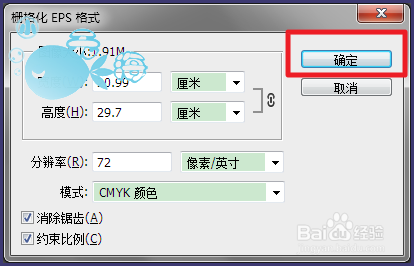1、首先在CAD中画好或打开图形,然后选择【工具】-【向导】-【添加绘图仪】
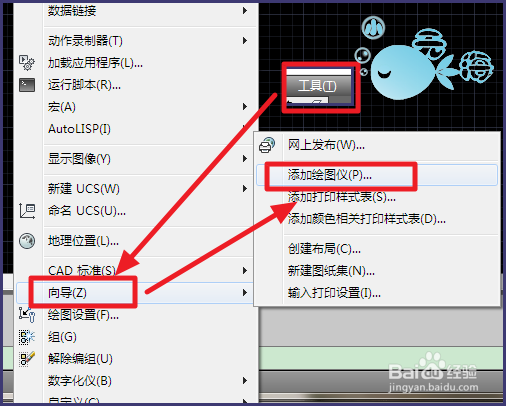
2、在弹出的窗口中选择【下一步】
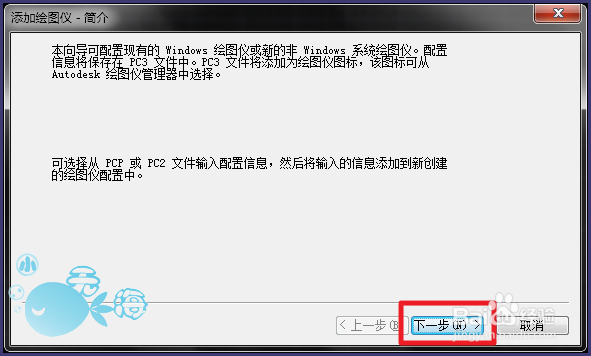
3、选择【我的电脑】-【下一步】
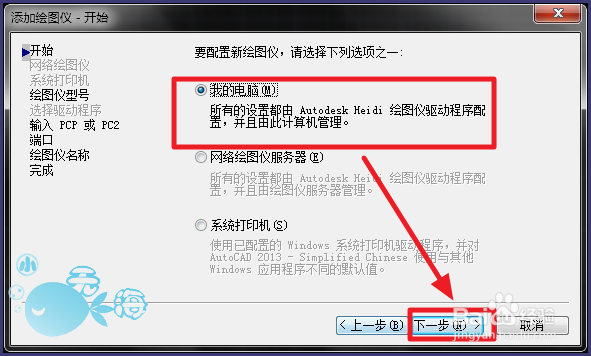
4、按照红框内的选择,然后点击【下一步】
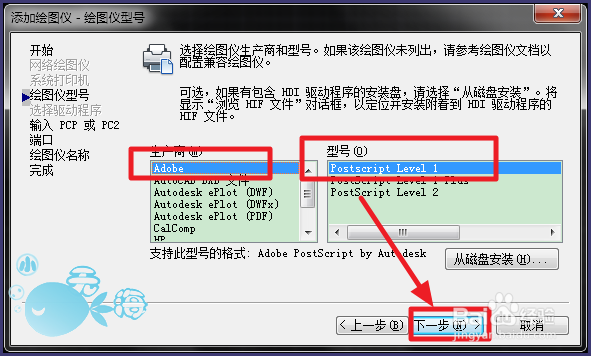
5、继续点击【下一步】
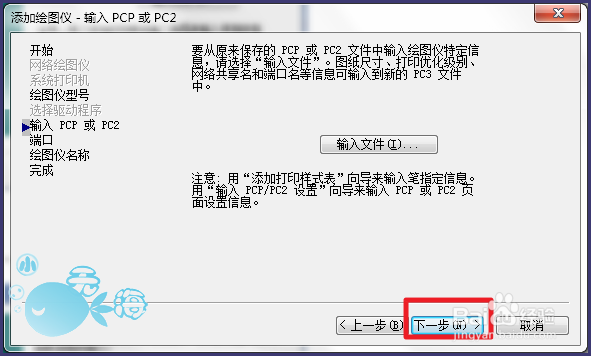
6、点击【下一步】
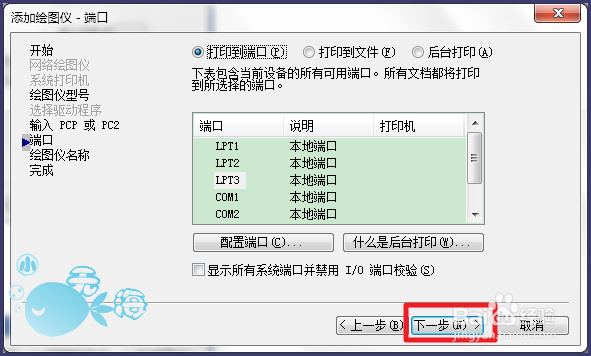
7、输入绘图仪的名称,自己认得出来就可以了

8、点击【完成】,就设置完了
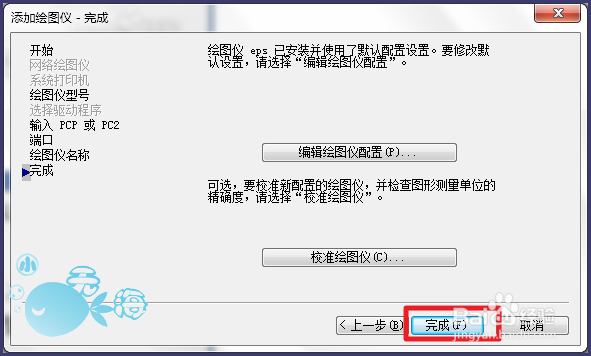
9、选择【文件】-【打印】
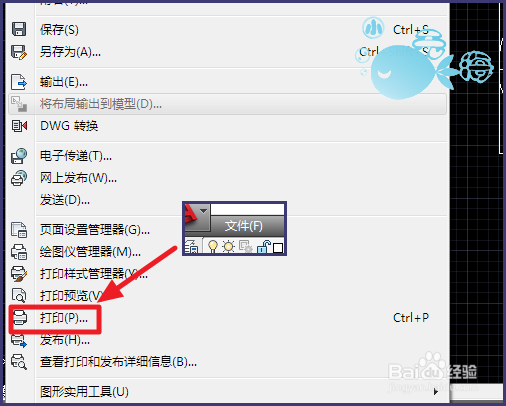
10、在设置界面,选择刚才设好的绘图仪

11、勾选【打印到文件】,和其他的设置参数,点击【确定】
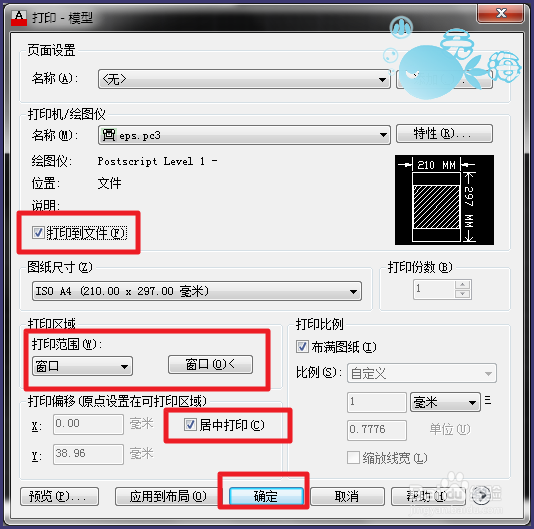
12、然后保存
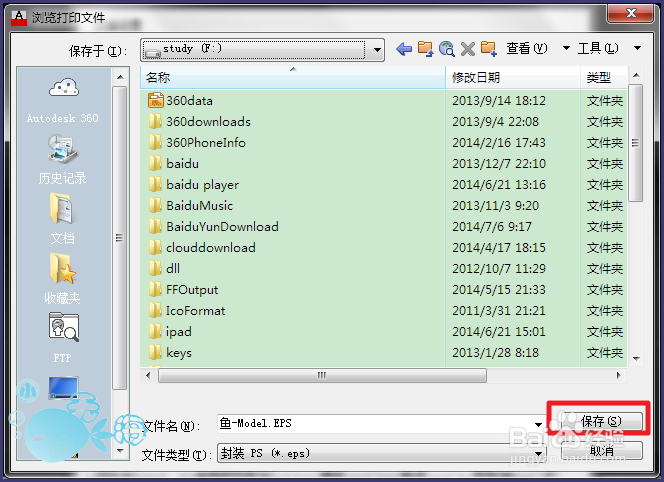
13、打开ps,选择【文件】-【打开】
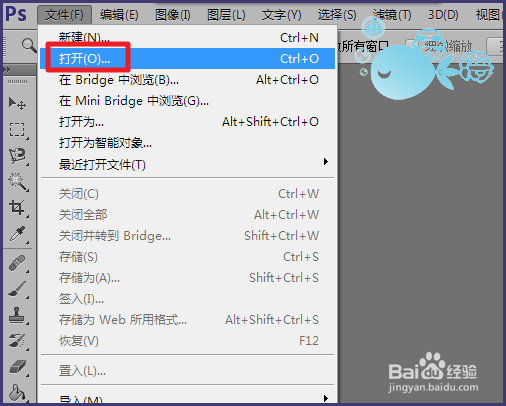
14、选择刚才保存好的文件打开

15、然后点击【确定】,就可以了